Maîtrisez le démarrage et l’arrêt du serveur Glassfish v3. Validez le bon démarrage du serveur Glassfish en analysant le fichier de log de Glassfish. Identifier les ports ouverts par Glassfish.
Les + objis
70% de travaux pratiques
Clé USB avec tous les outils utilisés + Corrigés TPs
Bilan pédagogique individuel + conseils
Prérequis
Aucun

Objectifs
Démarrer glassfish via le script asadmin
Tester le démarrage via le fichier de log server.log
Tester le démarrage via une connexion avec navigateur sur le port 8080
Accéder à l’interface d’administration via une connexion avec navigateur sur le port 4848
Liens utiles
Site Java de Sun Microsystem
Site du serveur Glassfish
Site du tutoriel Java Edition Entreprise version 6 (JEE6)
Programme
Partie 1 : Démarrage
Partie 2 : Test Démarrage
Partie 3 : Arrêt
Introduction
Le tutoriel Glassfish N°1 vous a permis de comprendre la notion de profil , d’installer Glassfish v3 et d’analyser l’arborescence.
Dans ce tutoriel vous allez démarrer Glassfish et valider son fonctionnement de plusieurs façons, dont l’analyse des logs et l’accès au port 8080 en HTTP.
Partie 1 : Démarrage Glassfish
Le démarrage de Glassfish nécéssite que le Kit de développement Java 6 (JDK6) correctement installé. En particulier, l’exécutable java doit faire partie de la variable d’environnement PATH.
INFO : La version recommandée : toute version égale ou supérieure à la 1.6-0.17
Analysez le contenu du sous-répertoire glassfish/bin
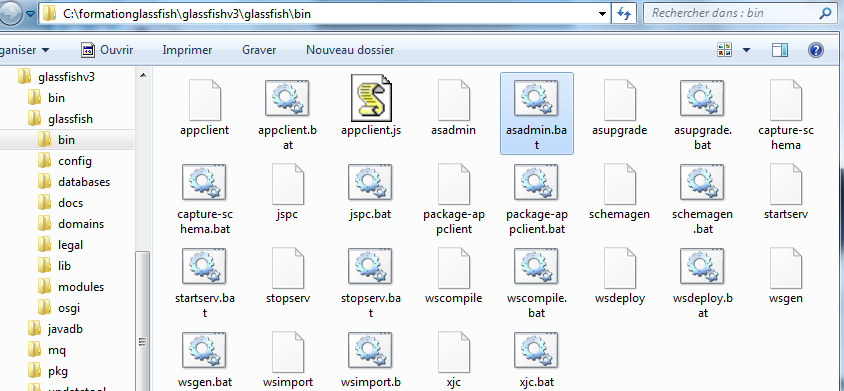
Notez la présence du script asadmin.bat (et de son equivalent sous linux asadmin.sh). C’est ce script qui va nous permettre de démarrer le serveur, ainsi que de l’arrêter.
En ligne de commande , dans le répertoire c:formationglassfishv3glassfishv3glassfishbin, lancer : asadmin start-domain domain1
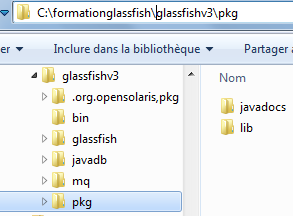

Glassfish semble s’être démarré…
QUESTION : Dans la console, on peut lire comme ligne : Waiting for DAS to start……………………..
Expliquez ce qu’est le DAS (Domain Administration Server). Analysez le schéma suivant.
Expliquez.
Partie 2 : Test Démarrage
Vérification par les Logs
QUESTION : en analysant la sortie console suite au démarrage, précisez ou sont les logs du serveur ?
Montrer en analysant les logs du serveur que le démarrage s’est bien passé.
QUESTION : A partir de la documentation Guide administration Glassfish, expliquez quels sont les ports ouverts par Glassfish ? A quoi servent’ils ?
Vérification par accès page d’accueil
Accédez à la page d’accueil du serveur. Rendez-vous avez votre navigateur à l’adresse http://localhost:8080. L’écran suivant apparaît.
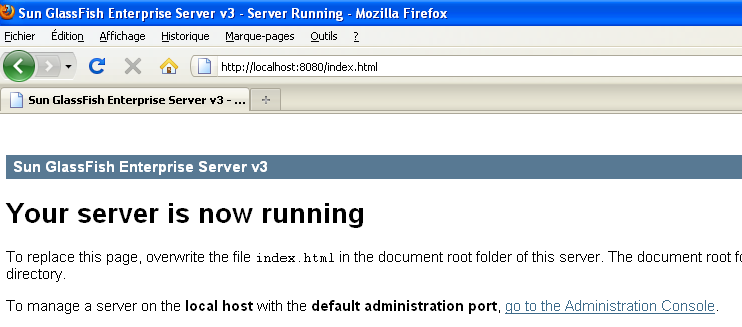
QUESTION : comment imposer votre propre page d’acceuil ?
Vérification par accès à l’interface d’administration
Accédez à l’interface d’administration avec votre navigateur à l’adresse : http://localhost:4848
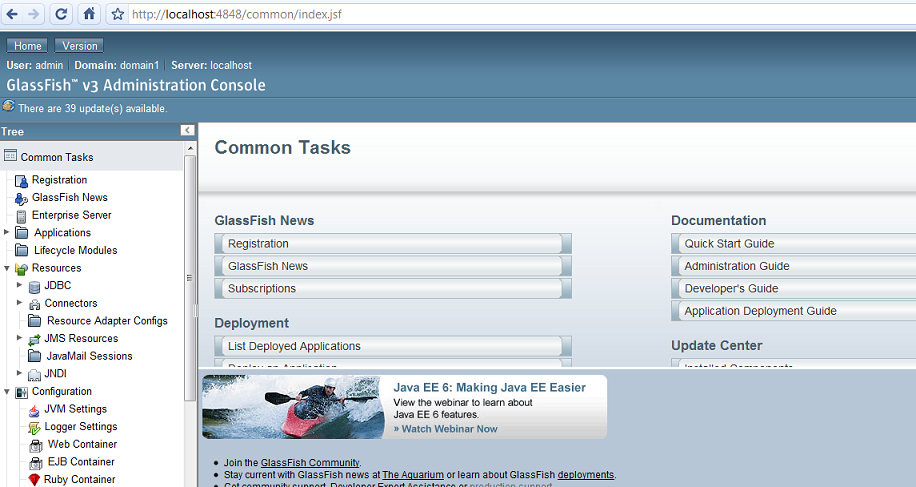
Remarque : Contrairement à l’interface d’administration Glassfish v2, il n’y a pas besoin de s’identifier par défaut.
Partie 3 : Arrêt
Lancez : asadmin -stop-domain domain1
Partie 4 : Test Arrêt
Montrez que Glassfish est bien à l’arrêt .
Pour aller plus loin : Formation Objis
Faîtes comme nos clients : à travers nos 40 formations (70% de travaux pratiques) , approfondissez votre expertise technique, développez votre esprit critique, prenez du recul et contribuez avec assurance à la réussite de vos projets.

